Pada kesempatan kali ini akan membahas cara install mikrotik di Komputer/ Laptop. Sebelum memulai pastikan terlebih dahulu kita mempersiapkan alat dan bahan yang dibutuhkan seperti bootable mikrotiknya baik itu menggunakan CD/DVD ataupun menggunakan flashdisk dan juga PC/Laptop yang akan di install mikrotik. Setelah memiliki bootablenya maka kita bisa lanjut ke langkah-langkah install mikrotiknya berikut ini :
- Masukkan cd mikrotik ke dalam cd/dvd room (atau flashdik ke usb di Komputer / Laptop apabila kita akan install dengan bootable flashdisk.
- Setting bios komputer / laptop, pada booting awal (first boot)nya adalah cd/dvd room atau USB flashdisk (tergantung alat yang kita gunakan untuk instalasi mikrotiknya).
- Kemudian simpan hasil konfugurasi bios tersebut biasanya dengan menekan tombol F10 lalu tekan tombol enter (tergantung system bios yang digunakan).
- Setelah itu Komputer / Laptop akan restart dan booting pertama kali ke cd/dvd room atau USB flasdisk. Jika berhasil maka akan muncul tampilan seperti dibawah ini.
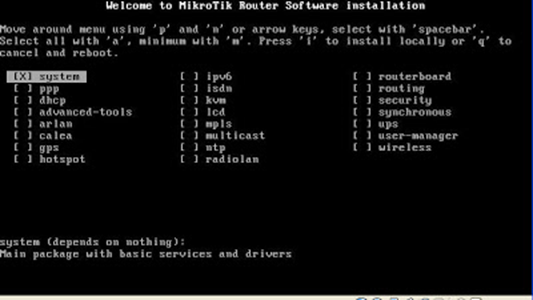
- Selanjutnya tekan tombol “A” untuk memilih semua konfigurasi. klik tombol “M” untuk memilih konfigurasi minimal. klik tombol “SPACE” untuk memilih konfigurasi secara manual.
- Jika sudah yakin maka klik yombol “I” untuk memulai menginstal.
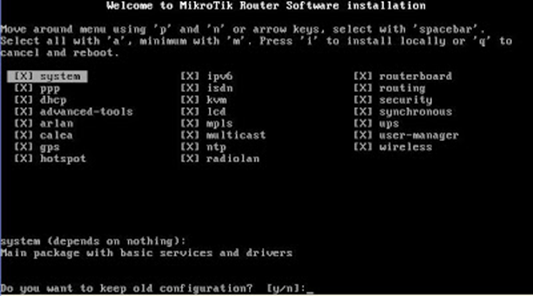
- Jika muncul seperti gambar diatas maka kita disuruh memilih memakai konfigurasi yang lama (jika sudah pernah menginstal mikrotik) atau tidak.Klik tombol “Y” untuk menyetujui, atau klik tombol “N” untuk tidak menyetujui.
- Setelah itu akan muncul peringatan yang maksudnya adalah memberitahu kita bahwa semua data akan hilang dan menanyakan apakah kita yakin atau tidak. Klik tombol “Y” untuk menyetujui, atau klik tombol “N” untuk tidak menyetujui.
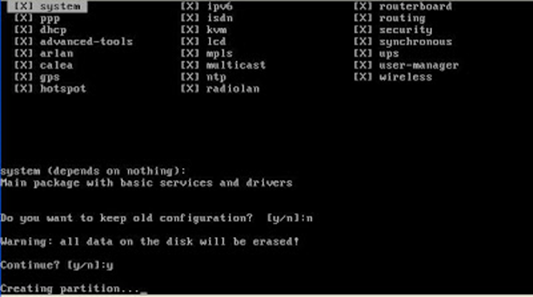
- Jika muncul seperti gambar dibawah ini maka proses instalasi telah selesai. keluarkan cd mikrotik / cabut flashdisk bootable mikrotik tadi, setelah itu tekan enter untuk merestart komputer secara otomatis.
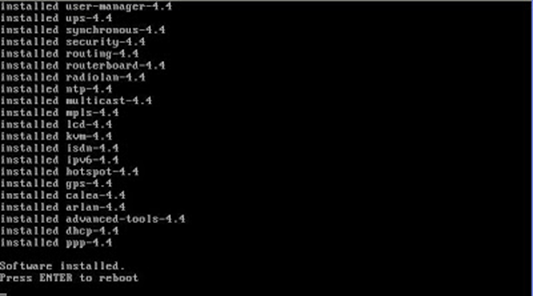
- Setelah komputer anda restart maka anda akan diminta untuk check disk atau tidak. Klik tombol “Y” untuk menyetujui, atau klik tombol “N” untuk tidak menyetujui.
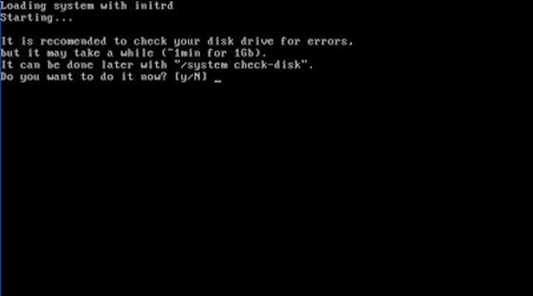
- Setelah itu akan muncul tampilan login. “admin” (tanpa tanda petik) pada Mikrotik Login. Dan pada password enter aja, karena password defaultnya kosong atau tanpa password.
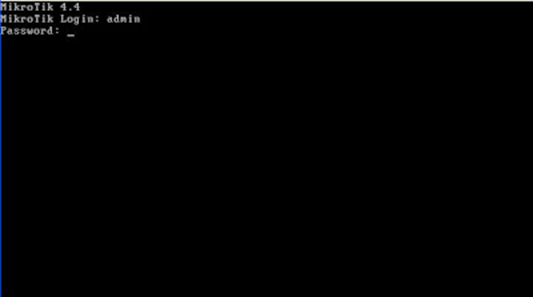
- Jika berhasil maka akan muncul gambar tampilan awal mikrotik (lihat gambar dibawah ini). Menandakan bahwa mikrotik telah berhasil diinstall di komputer / laptop.
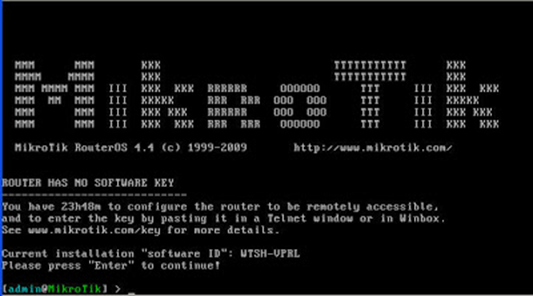
Itulah langkah-langkah install mikrotik di komputer / laptop menggunakan bootable CD/DVD atau bootable flashdisk. Semoga bermanfaat, sampai jumpa kembali di tutorial-tutorial berikutnya. Apabila ada yang kurang dimengerti atau ada yang ditanyakan silakan isi di kolom komentar. Terimakasih.
BACA JUGA :
PENGERTIAN, JENIS-JENIS, SEJARAH DAN PERINTAH DASAR MIKROTIK
